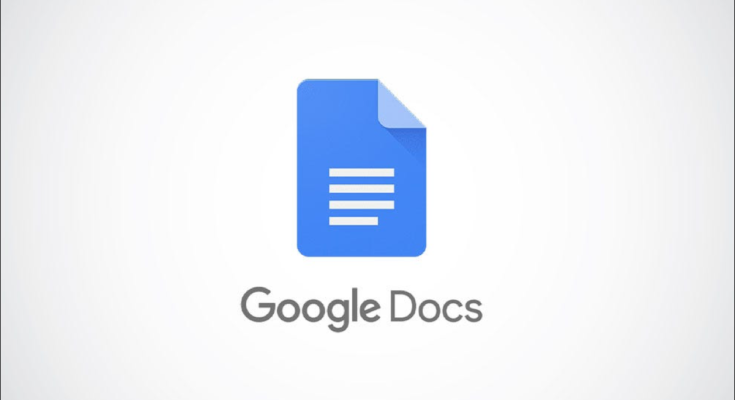Quando você cria um documento no qual as imagens são componentes-chave, seu posicionamento em relação ao texto é importante. O Google Docs permite que você coloque texto sobre uma imagem ou posicione o texto atrás da imagem.
O Google torna esse recurso muito fácil de usar. É tão simples quanto envolver o texto em uma imagem . Abra seu documento no Google Docs e clique em sua imagem para selecioná-lo.
Selecionar sua imagem exibe uma pequena barra de ferramentas abaixo dela. Este é o local mais rápido para fazer esse ajuste. No lado esquerdo da barra de ferramentas, você tem cinco opções de posicionamento. Os dois à direita permitem posicionar a imagem atrás do texto ou na frente do texto.

Se você planeja fazer ajustes adicionais em sua imagem e deseja usar a barra lateral Opções de imagem, esses canais também aparecem lá. Clique em Mais opções (três pontos) à direita da barra de ferramentas e selecione “Todas as opções de imagem”.

Expanda a seção Quebra automática de texto na barra lateral. Você verá as opções “Atrás do texto” e “Na frente do texto”.

Você pode então mover sua imagem ou texto para obter a aparência certa.

Observe que esta imagem e o posicionamento do texto são transferidos quando você baixa o seu documento do Google Docs como um arquivo Word ou PDF.

Para obter mais ajuda com suas fotos e imagens de documentos, veja como adicionar legendas a imagens no Google Docs .